Vigtige forretningsdokumenter bliver ofte begravet i e-mail-overfyldning. Cirka 60,8 % af e-mails bliver ignoreret på arbejdspladser, hvilket betyder, at dine værdifulde PDF-filer kan glide igennem uden at blive læst. Løsningen? QR-koder! QR-koder kan forvandle statiske dokumenter til øjeblikkeligt tilgængelige ressourcer, uden behov for at rode i indbakken. Med øjeblikkelig adgang elimineres også besværlige downloads, og du kan endda spore engagement. I dette stykke vil jeg vise dig, hvordan du kan forvandle enhver PDF til en klar og scanningsbar QR-kode på blot få trin.
At omdanne en PDF til en QR-kode er enkelt, især med de rette værktøjer. QR Code Developer hjælper dig hurtigt med at oprette, administrere og tilpasse din PDF QR-kode efter dine behov og præferencer på blot få minutter.
Trin 1: Log ind på QR Code Developer
For at begynde at bruge QR Code Developer skal du først oprette en konto, og hvis du allerede bruger det, kan du logge ind med dine legitimationsoplysninger for at få adgang til dashboardet.
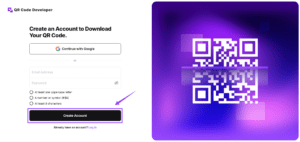
Trin 2: Gå til Dashboard
Når du er færdig, bliver du automatisk omdirigeret til dashboardet. Klik på Create Code under fanen My Codes. Derefter bliver du ført videre til de næste trin.
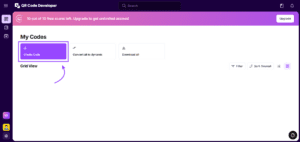
Trin 3: Opret din PDF QR-kode
Det næste trin er at vælge Code Type. Her vælger vi PDF-indstillingen.

Derefter skal vi:

Når du har tilføjet alle detaljerne, skal du blot klikke på knappen “Generate”, og der bliver oprettet en QR-kode, der ser sådan ud.

Trin 4: Test din QR-kode
Nu er det tid til at teste din QR-kode og se, om den fungerer korrekt, eller om der skal foretages ændringer. Husk, du kan altid redigere og tilpasse din QR-kode senere. Når du føler, at alt er klar, er det det! Du har nu med succes oprettet en QR-kode til din PDF, som andre kan få adgang til ved at scanne koden.
Nemt at dele: QR-koder er nemme at sende via e-mail eller en sms.
Læs også: GDPR-overholdelse for virksomheder, der bruger QR-koder

QR Code Developer er en brugervenlig platform, hvor du kan generere dynamiske QR-koder til forskellige formål. Uanset om det er et website, tekst, video, billede, PDF eller mere, tager det kun få klik. Den giver mulighed for:
Og der er masser af andre fordele, du kan få, mens du opretter de QR-koder, du ønsker. Tjek også: Sådan opretter du QR-koder til YouTube
Test koder på flere enheder
At omdanne en PDF til en QR-kode er en effektiv måde at dele information øjeblikkeligt på. Uanset om du gør det til markedsføringskampagner, deling af undervisningsmateriale eller udsendelse af brochurer eller flyers, kan PDF QR-koder forenkle delingsprocessen. QR-koder kan spare tid og give analyser om brugerengagement. De kan også forbedre tilgængeligheden, reducere trykomkostninger og øge interaktionen med dit publikum. Derudover kan du med tilpasningsmuligheder forbedre din virksomheds oplevelse og gøre det mere værdifuldt for alle. Prøv at lave en kode gratis med de værktøjer, der er tilgængelige fra QR Codeveloper!